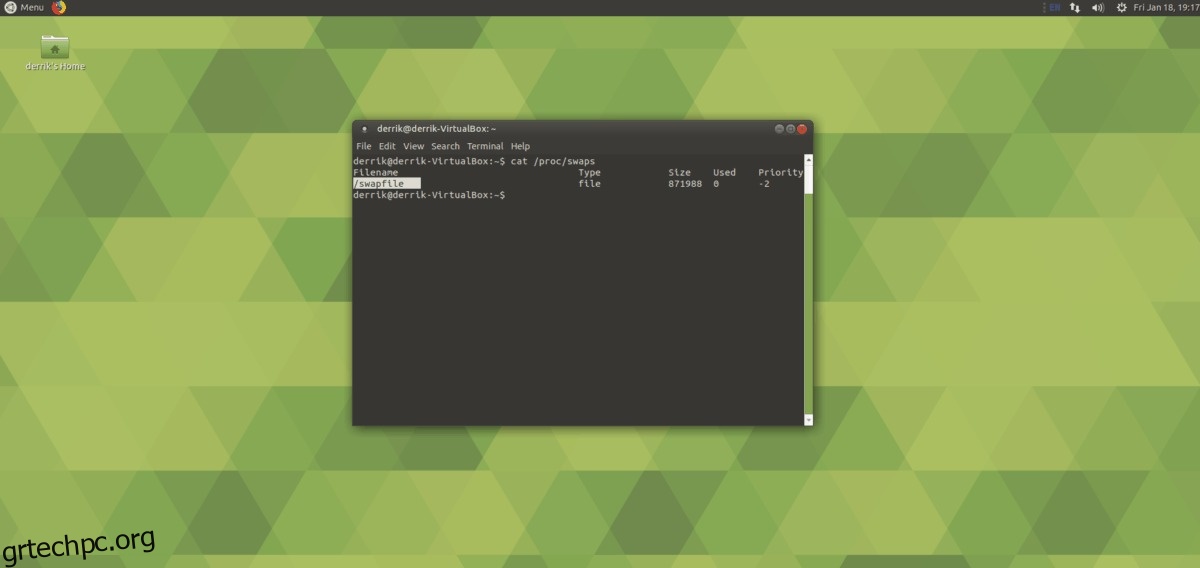Η πλατφόρμα Linux χρησιμοποιεί το SWAP ως επιπλέον μνήμη για τις λειτουργίες του συστήματος. Ουσιαστικά, εάν εξαντληθεί η φυσική μνήμη, το σύστημα θα χρησιμοποιήσει εικονική μνήμη RAM (AKA SWAP) για να διασφαλίσει ότι το λειτουργικό σας σύστημα δεν θα κολλήσει και δεν θα παγώσει. Χωρίς να γίνεται πολύ περίπλοκο, είναι ασφαλές να πούμε ότι ο χώρος SWAP στο Linux είναι εξαιρετικά σημαντικός. Λοιπόν, γιατί θέλετε να το απενεργοποιήσετε;
Το πιο επιτακτικό για να απενεργοποιήσετε το SWAP είναι ότι πολλοί δεν το χρειάζονται. Το επιχείρημα είναι ότι με όλο και μεγαλύτερες ποσότητες μνήμης RAM στα σύγχρονα συστήματα, οι χρήστες δεν χρησιμοποιούν ποτέ τη μνήμη υπερχείλισης.
Ένα άλλο επιχείρημα κατά της χρήσης SWAP είναι ότι οι περισσότεροι υπολογιστές αυτές τις μέρες εκτελούνται σε μονάδες δίσκου στερεάς κατάστασης. Δεδομένου ότι το SWAP είναι ένα διαμέρισμα (ή ένα αρχείο σε ορισμένες περιπτώσεις) το οποίο έχει μεγάλη πρόσβαση, θα μπορούσε ενδεχομένως να φθείρει τους SSD πιο γρήγορα.
Αρκεί να πούμε ότι η συζήτηση για το SWAP είναι ένα διχαστικό θέμα στην κοινότητα του Linux και και οι δύο πλευρές της συζήτησης έχουν καλά σημεία. Ανεξάρτητα, εάν για κάποιο λόγο βρεθείτε σε μια θέση όπου δεν θέλετε SWAP, θα πρέπει να ξέρετε πώς να το απενεργοποιήσετε και τα σύγχρονα λειτουργικά συστήματα Linux δεν το κάνουν διαισθητικό ή εύκολο.
Λόγω του πόσο περίπλοκη είναι η αντιμετώπιση του SWAP, αποφασίσαμε να φτιάξουμε αυτόν τον οδηγό. Σε αυτό, θα σας καθοδηγήσουμε πώς να απενεργοποιήσετε τη δυνατότητα SWAP στο Linux. Επίσης, θα εξετάσουμε πώς μπορείτε να διαγράψετε οριστικά το αρχείο ή το διαμέρισμα SWAP.
Πίνακας περιεχομένων
Προβολή ενεργού SWAP σε Linux
Η ενεργοποίηση του SWAP ξεκινά ελέγχοντας εάν το έχετε ενεργό στο σύστημα. Ο καλύτερος τρόπος για να γίνει αυτό είναι να ελέγξετε το αρχείο /proc/swap. Εμφανίζει τις ενεργές συσκευές που έχουν ρυθμιστεί αυτήν τη στιγμή ως SWAP.
Για να προβάλετε το αρχείο /proc/swaps, εκτελέστε την εντολή cat. Λάβετε υπόψη ότι ανάλογα με τη ρύθμιση του συστήματός σας, μπορεί να χρειαστεί να εκτελέσετε αυτήν την εντολή με την εντολή sudo.

cat /proc/swaps
Ή, εάν χρειάζεται να το εκτελέσετε με sudo, κάντε:
sudo cat /proc/swaps
Στην ανάγνωση, θα παρατηρήσετε τις συσκευές SWAP στο αρχείο. Ανάλογα με τις ρυθμίσεις σας, μπορεί να έχετε ένα ενεργό διαμέρισμα που λειτουργεί ή ένα αρχείο Swap στον ριζικό κατάλογο.
Θέλετε να διατηρήσετε την ανάγνωση SWAP για γρήγορη πρόσβαση αργότερα; Αποθηκεύστε το σε ένα αρχείο εκτελώντας:
cat /proc/swaps/ >> ~/swap-info.txt
Ή
sudo cat /proc/swaps/ >> /home/username/swap-info.txt
Μόνιμη κατάργηση SWAP
Τώρα που έχετε πληροφορίες σχετικά με τις συσκευές SWAP στο σύστημά σας, θα μπορείτε να τις απενεργοποιήσετε πιο εύκολα. Για να ξεκινήσετε, αποκτήστε ένα κέλυφος ρίζας στο τερματικό. Το να έχεις root είναι κρίσιμο σε αυτή τη διαδικασία. Μπορείτε να αποκτήσετε root εκτελώντας την εντολή su.
su -
Σημείωση: δεν μπορείτε να πάρετε su; Ενδέχεται να μπορείτε να εργαστείτε με την εντολή sudo -s.
sudo -s
Μόλις αποκτήσετε πρόσβαση root στο κέλυφος, γράψτε την εντολή swapoff μαζί με το όνομα του αρχείου swap ή του διαμερίσματος στο τέλος της εντολής. Για παράδειγμα, για να απενεργοποιήσετε το αρχείο swap του υπολογιστή σας Linux, θα πρέπει να γράψετε την ακόλουθη εντολή.
Σημείωση: σε αυτό το παράδειγμα, το όνομα του αρχείου SWAP είναι “swapfile”. Το δικό σου μπορεί να διαφέρει!
swapoff /swapfile
Εναλλακτικά, εάν ο υπολογιστής σας Linux διαθέτει διαμέρισμα SWAP, θα το απενεργοποιήσετε με swapoff ακολουθούμενο από το όνομα του διαμερίσματος.
Σημείωση: φροντίστε να αντικαταστήσετε το /dev/sdXY με την ετικέτα κατατμήσεων SWAP, όπως φαίνεται στο /proc/swaps.
swapoff /dev/sdXY
Μόλις εκτελέσετε την εντολή swapoff στο σύστημα Linux σας, θα την έχετε ουσιαστικά απενεργοποιήσει. Ωστόσο, το SWAP μπορεί να ενεργοποιηθεί ξανά κατά την επανεκκίνηση, εκτός εάν το διαγράψετε από τον υπολογιστή σας.
Για να διαγράψετε οριστικά το SWAP εκτός του συστήματος Linux, ακολουθήστε μία από τις παρακάτω οδηγίες.
Διαγραφή του αρχείου SWAP
Πολλά σύγχρονα συστήματα Linux έχουν μεταβεί στη χρήση αρχείων SWAP. Η κατοχή ενός αρχείου SWAP είναι εξαιρετική, καθώς είναι πολύ πιο απλό να απαλλαγείτε από αυτό, καθώς δεν υπάρχει διαμέρισμα για να μπλέξετε ή να μορφοποιήσετε ξανά.
Για να απενεργοποιήσετε και να διαγράψετε οριστικά το αρχείο SWAP στο Linux, κάντε τις ακόλουθες εντολές.
Σημείωση: όπως αναφέρθηκε προηγουμένως, το αρχείο SWAP στο παράδειγμά μας ονομάζεται “swapfile”. Φροντίστε να αλλάξετε το όνομα του αρχείου στην παρακάτω εντολή εάν το όνομα του αρχείου SWAP του συστήματός σας διαφέρει.

su - cd / rm swapfile
Στη συνέχεια, ανοίξτε το /etc/fstab και διαγράψτε τη γραμμή που καθορίζει το διαμέρισμα SWAP.
nano /etc/fstab

Όταν καταργήσετε εντελώς τη γραμμή αρχείου SWAP στο /etc/fstab, κλείστε το πρόγραμμα επεξεργασίας με Ctrl + O και Ctrl + X.
Διαγραφή του διαμερίσματος SWAP
Η διαγραφή ενός διαμερίσματος SWAP είναι λίγο πιο δύσκολη από ένα αρχείο SWAP, καθώς υπάρχει ένα διαμέρισμα για εργασία, αντί για ένα μεμονωμένο αρχείο που μπορεί να διαγραφεί.
Για να ξεκινήσετε τη διαδικασία διαγραφής διαμερισμάτων, εγκαταστήστε το πρόγραμμα επεξεργασίας διαμερισμάτων Gparted. Δεν είστε σίγουροι για το πώς να το αποκτήσετε; Μεταβείτε σε αυτήν τη σελίδα Pkgs.org. Έχει μια λίστα με τον τρόπο λήψης του Gparted σχεδόν σε κάθε διανομή.
Σημείωση: εάν χρησιμοποιείτε Fedora ή άλλη διανομή Linux που διαθέτει LVM, πρέπει να διαγράψετε το διαμέρισμα SWAP με το Διαχειριστής διαμερισμάτων KDEαντί για το Gparted, καθώς επιτρέπει στους χρήστες να χειρίζονται κατατμήσεις LVM εν κινήσει.
Μόλις εγκατασταθεί το Gparted, εκκινήστε το. Στη συνέχεια, εντοπίστε το διαμέρισμα SWAP και διαγράψτε το κάνοντας δεξί κλικ στο διαμέρισμα και, στη συνέχεια, επιλέξτε το κουμπί «διαγραφή» στο μενού.

Με το διαμέρισμα SWAP διαγραμμένο, κάντε κλικ στο κουμπί «Εφαρμογή» στο Gparted για να γράψετε τις αλλαγές. Στη συνέχεια, θα πρέπει να μείνετε με ένα κενό σύνολο ελεύθερου χώρου στον σκληρό σας δίσκο.

Κλείστε το Gparted όταν εφαρμοστούν οι αλλαγές και ξεκινήστε ένα τερματικό. Στο τερματικό, ανοίξτε το αρχείο /etc/fstab στο Nano.

sudo nano /etc/fstab
Χρησιμοποιώντας το πρόγραμμα επεξεργασίας Nano, διαγράψτε τη γραμμή που αναφέρεται στο διαμέρισμα SWAP. Στη συνέχεια, αποθηκεύστε το με Ctrl + O και βγείτε από το πρόγραμμα επεξεργασίας με Ctrl + X.
Αναδημιουργήστε αρχεία εικόνας εκκίνησης Linux
Τώρα που το SWAP έχει φύγει, είναι σημαντικό να αναδημιουργήσετε την εικόνα εκκίνησης του Linux. Λάβετε υπόψη ότι αυτό θα αλλάξει ανάλογα με τη διανομή που χρησιμοποιείτε.
Ubuntu: sudo ενημέρωση-initramfs -u
Debian: sudo ενημέρωση-initramfs -u
Arch Linux: sudo mkinitcpio -p linux
Fedora: sudo dracut –regenere-all –force
OpenSUSE: sudo mkinitrd
Όταν ολοκληρωθεί η ενημέρωση του initramfs, επανεκκινήστε τον υπολογιστή σας και το διαμέρισμα SWAP θα φύγει!